windows添加桌面时钟的方法 windows电脑桌面时钟怎么添加
更新时间:2023-10-24 13:49:29作者:zheng
有些用户想要在windows电脑的桌面上添加时钟,方便查看时间,但不知道具体的添加方法,今天小编教大家windows添加桌面时钟的方法,如果你刚好遇到这个问题,跟着小编一起来操作吧。
具体方法:
1.首先点击电脑桌面的左下角的开始图标按钮。进入相关的页面。
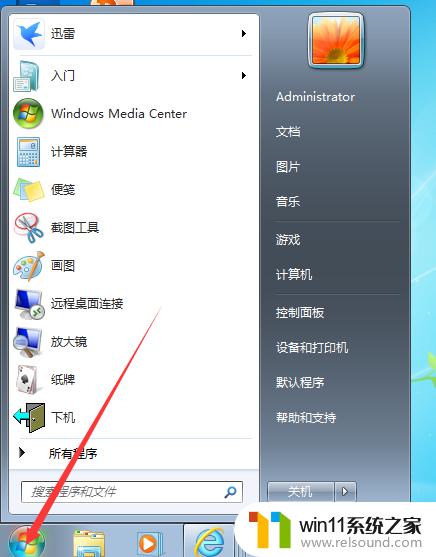
2.点击开始按钮后。我们进入相关的菜单栏,这个时候我们点击控制面板这个按钮即可。
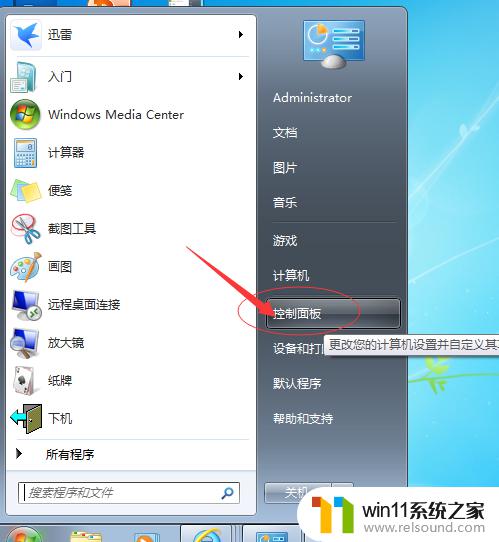
3.我们点击选择桌面小工具,进入相关的界面。

4.在点击桌面小工具后。我们会有相关的选择,我们选择时钟按钮即可。
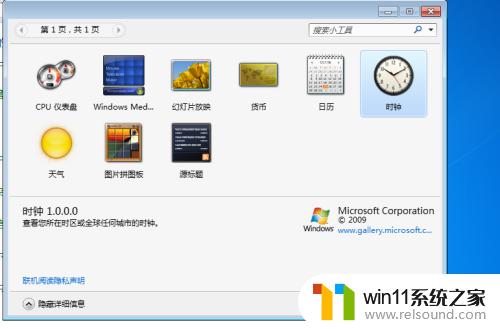
5.点击时钟按钮后,我们就已经完成了对桌面时钟的设置工作。
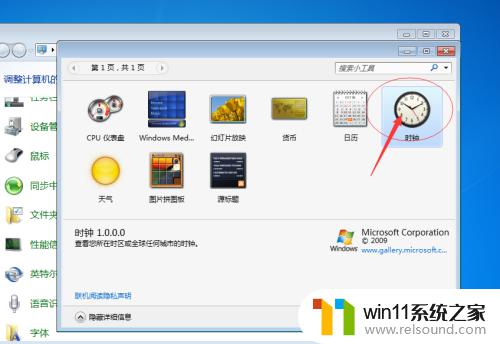
6.我们关闭相关的打开项目。然后就可以看到桌面上的时钟存在了。
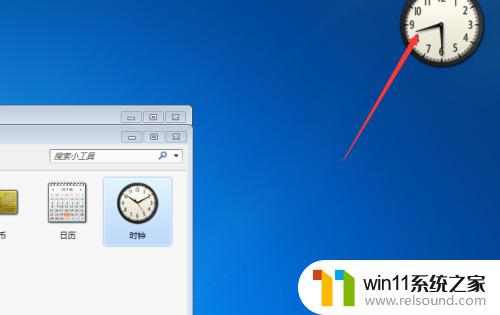
以上就是windows添加桌面时钟的方法的全部内容,有遇到这种情况的用户可以按照小编的方法来进行解决,希望能够帮助到大家。















